许多的用户在面对众多的办公软件选项时会选择使用wps软件来编辑自己的文件,在wps软件中用户可以编辑不同类型的文件,这是因为wps软件有着一些热门软件上强大的功能支持,让用户使用这款软件就可以解决好自己文档、表格等文件,为用户节省了设备上的存储空间,最近小编看到有用户问到了wps如何调整表格打印区域大小的问题, 用户可以在菜单栏中找到分页预览选项来解决即可,那么接下来就让小编来向大家介绍一下具体的操作过程吧,希望用户在看了之后可以有所收获。

方法步骤
1.用户在wps软件中将表格文件打开,并全选表格进行下一步的操作

2.接着用户点击页面上方菜单栏中的视图选项,在弹出来的选项栏中找到分页预览并点击它
电脑版wps如何打印数据透视表部分区域
wps软件出现至今拥有了庞大的用户群体,给用户带来了很多的帮助,因为在wps软件中有着很多强大的功能并且这些功能有着其它热门办公软件的支持,在很多时候协助用户解决了很多

3.就可以在表格上看到有蓝色的横线,用户移动蓝色即可调整表格打印区域的大小
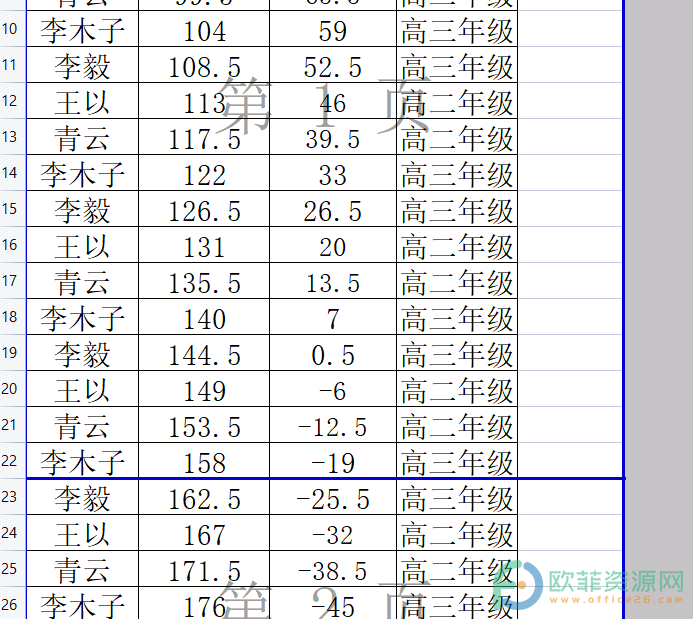
4.最后用户在打印预览页面上就可以查看自己调整的表格打印区域大小了

以上就是小编总结整理出来的具体的操作方法,从中我们知道了想要调整表格打印区域的大小,就需要在点击分页预览选项后移动蓝色的线条来调整大小。
电脑版wps如何查看数据透视表的打印样式
在wps软件中用户可以用来解决自己文件的编辑工作,再加上wps软件可以解决不同类型的编辑问题,就有越来越多的用户选择使用这款办公软件,当用户在wps软件中编辑表格时,用户可



